Prenos OpenVPN-datotek je vedno treba izvesti z največjo skrbnostjo, da se zagotovi, da nobeni občutljivi podatki ne pridejo v napačne roke. V tem priročniku se boš naučil, kako lahko svoje OpenVPN-datoteke varno preneseš s strežnika Linux na sistem Windows ali macOS. Upoštevaj korak za korakom in uporabi predstavljena orodja in metode za gladek in zaščiten prenos.
Najpomembnejše ugotovitve Najbolj varen način prenosa OpenVPN-datotek je uporaba SFTP (SSH File Transfer Protocol). Cyberduck je predstavljen kot koristno orodje za prenos datotek in je na voljo tako za Windows kot za macOS.
Navodila po korakih
Začnimo s pripravo na prenos datotek. Prepričaj se, da imaš nameščene pravilne programe:
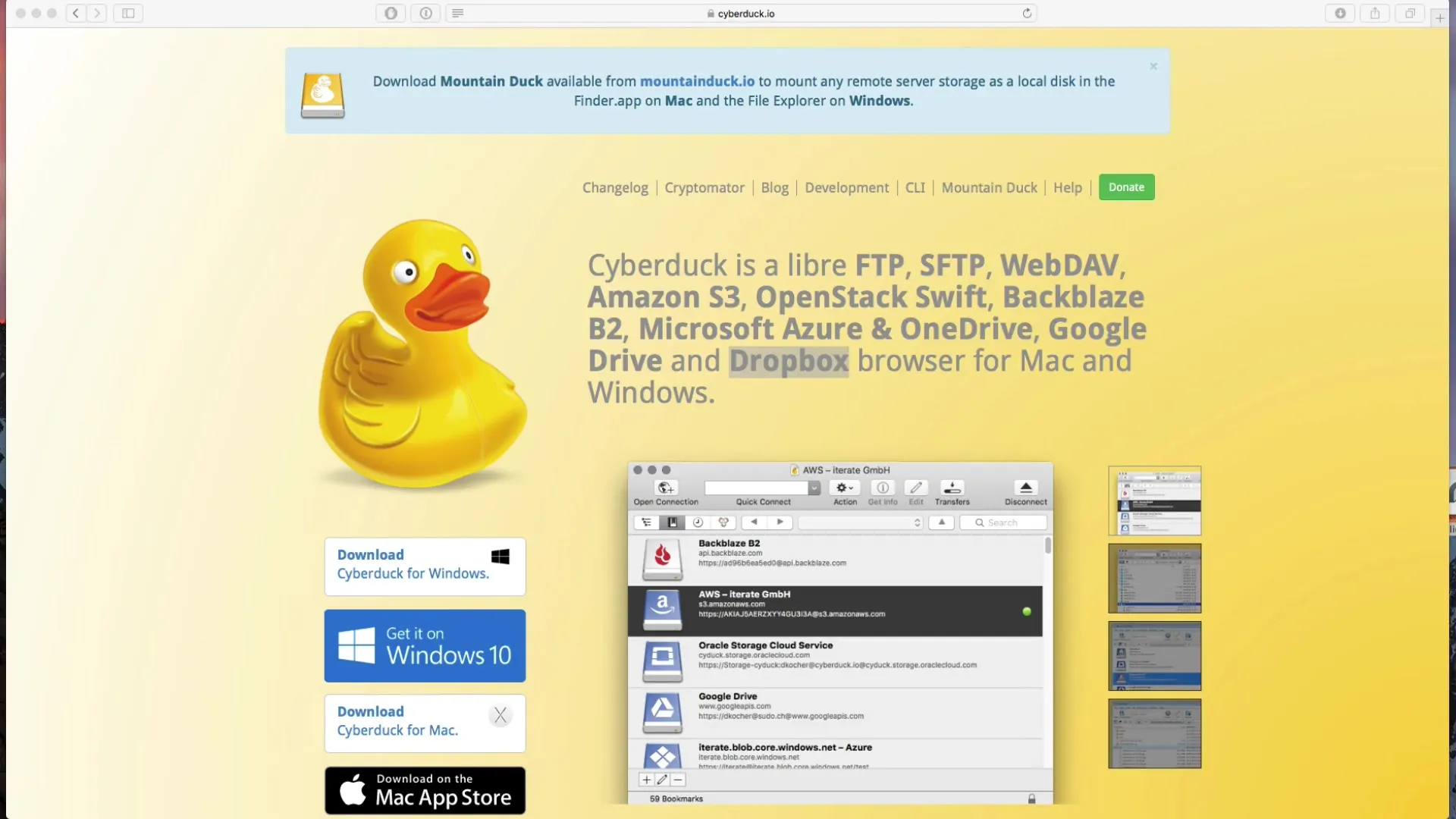
Najprej potrebuješ program Cyberduck. To je zelo vsestranski odjemalec, ki ti pomaga varno prenesti tvoje OpenVPN-datoteke. Cyberduck lahko brezplačno preneseš s spletne strani ali pa ga kupiš v Mac App Store. Če iščeš različico za Windows, jo prav tako najdeš v Windows Store.
Ko preneseš Cyberduck, odpri program. Prikazala se ti bo uporabniška vmesnik, ki prikazuje različne možnosti povezave. Klikni na "Open Connections", da prilagodiš nastavitve povezave.
Prosimo, da ne izbereš nezavarovane FTP povezave. Namesto tega izberemo varno SFTP, ki temelji na SSH protokolu. To vzpostavi varno povezavo med tvojim računalnikom in OpenVPN strežnikom.
Da se povežeš s strežnikom, moraš poznati IP naslov strežnika. Če ga še nimaš, ga lahko zlahka ugotoviš. Prijavi se v svoj Linux strežnik in zaženi ukaz ifconfig. Tam boš našel IP naslov, ki ga potrebuješ.
Ko imaš IP naslov, se vrni k Cyberduck. Vpiši IP naslov v predvideno polje. Prijaviti se moraš kot uporabnik OpenVPN. Če še poznaš svoje geslo, se lahko zdaj prijaviš.
Po uspešni prijavi boš preusmerjen v domači imenik strežnika, kjer najdeš svoja potrdila in druge OpenVPN datoteke. Tukaj boš videl tudi seznam datotek, ki jih lahko preneseš.
Za prenos.ovpn datoteke je dovolj, da datoteko preprosto povlečeš in spustiš na svoj namizje ali drug ciljni mapo. To deluje hitro in enostavno.
Ko uspešno preneseš datoteko, lahko prekineš povezavo. Preprosto klikni na "Disconnect" v Cyberduck. Če želiš, lahko tudi registriraš Cyberduck, vendar to ni obvezno.
Cyberduck je redno posodobljen in ponuja stabilno delovanje. To je odlično orodje, ki ti ne samo pomaga pri prenosu datotek, ampak podpira tudi vrsto drugih oblačnih storitev.
Če želiš še naprej raziskovati svet OpenVPN, sledi naslednja lekcija, v kateri se bomo ukvarjali s prenosom datotek na Linux.
Povzetek – Varen prenos OVPN datotek na Windows in macOS
V tem priročniku si se naučil, kako lahko svoje OpenVPN datoteke varno preneseš preko strežnika Linux na tvoj sistem Windows ali macOS. S pomočjo orodja Cyberduck in SFTP protokola zagotoviš, da so tvoji podatki med prenosom zaščiteni.
Pogosta vprašanja
Kaj je Cyberduck?Cyberduck je FTP odjemalec, ki podpira tudi SFTP. Na voljo je tako za Windows kot za macOS in omogoča varen prenos datotek.
Kako lahko ugotovim IP naslov svojega strežnika?Prijavi se v svoj Linux strežnik in zaženi ukaz ifconfig. Tam boš našel IP naslov.
Ali se moram registrirati za Cyberduck?Ne, Cyberduck lahko uporabljaš brezplačno, registracija ni obvezna, vendar ponuja dodatne funkcije.
Ali je SFTP boljša izbira od FTP?Da, SFTP nudi večjo varnost, saj temelji na SSH in šifrira podatke med prenosom.
Kje najdem OpenVPN datoteke na svojem strežniku?Po prijavi v Cyberduck poišči svoje OpenVPN datoteke v domačem imeniku svojega strežnika.


